您的苹果iPad是否有您似乎无法解决的问题?它运行速度太慢以至于您几乎无法使用它吗?还是您准备出售它并想保护您的隐私?如果以上任何一个问题的答案是肯定的,可能是时候将您的设备恢复出厂设置了。但是您如何在不丢失所有数据的情况下这样做呢?
为什么要将 iPad 恢复出厂设置?
iPad恢复出厂设置将清除存储在 iPad 上的所有信息,包括应用程序、照片、视频、联系人、消息、便笺、浏览历史记录、设置等。仅保留 Apple 预装的原始软件和应用程序。那么,为什么要将 iPad 恢复出厂设置?
主要有两个原因。首先是您是否打算出售或赠送您的平板电脑。由于您不希望自己的个人信息落入他人之手,因此将 iPad 重置为出厂设置是一次删除所有内容的简便方法。
如果您的 iPad 出现严重问题,您可能还需要完成恢复出厂设置。虽然这应该是最后的手段——?强制重启?可以解决许多常见问题——但如果没有其他方法可以解决问题,则可能有必要。但在将设备重置为出厂设置之前,您应该备份数据,以便稍后将其恢复到您的设备。
如何备份您的 iPad
备份 iPad 的最简单方法是使用 iCloud。方法如下:
- 将您的设备连接到 Wi-Fi。
- 前往?“设置”??>??“[您的姓名]”??>??“iCloud”。
- 点击?iCloud 备份?>?立即备份。
- 在备份完成之前保持 Wi-Fi 连接。如果您的设备说它没有足够的 iCloud 存储空间来完成备份,请按照提示购买更多存储空间。
如何将 iPad 恢复出厂设置
备份后,您可以?将 iPad 重置为出厂设置。同样,只有在您要出售设备或试图解决重大问题时才应执行此操作,因为重置会删除您的所有数据。
在开始之前,请退出 Find My 应用程序。然后按照以下步骤在您的 iPad 上或通过 Mac 或 PC 完成恢复出厂设置。
要从 IPAD 完成恢复出厂设置:
前往?“设置”??>??“通用”??>??“重置”??>??“抹掉所有内容和设置”。如果出现提示,请输入您的密码。
要从 MAC 或 PC 完成 IPAD 恢复出厂设置:
如果您使用的是运行 macOS Mojave 10.14 或更早版本的 Mac 或 PC,您将使用 iTunes 将您的 iPad 恢复出厂设置。
- 打开 iTunes。
- 使用电缆将您的设备连接到计算机。如果出现提示,请输入您的密码。
- 单击左上角的 iPad 图标。
- ?在左列中选择?摘要。
- 点按?“恢复 iPad”,然后再次点按?“恢复”?以确认。
对于运行 macOS Catalina 10.15 或更高版本的 Mac,您将使用 Finder 将您的 iPad 恢复出厂设置。
- 打开查找器。
- 使用电缆将您的设备连接到计算机。如果出现提示,请输入您的密码。
- 在左栏的位置下单击您的设备。
- 选择??窗口顶部的常规。
- 点按?“恢复 iPad”,然后再次点按?“恢复”?以确认。
如何在没有密码的情况下将 iPad 恢复出厂设置
如果您因为 iPad 无法启动或死机而无法进入,您仍然可以完成恢复出厂设置。这里有两种不用密码的方法。
如何在恢复模式下将 IPAD 恢复出厂设置:
- 在运行 macOS Mojave 10.14 的 Mac 或 PC 上,打开 iTunes(确保它已更新到最新版本)。在运行 Catalina 10.15 或更新版本的 Mac 上,打开 Finder。
- 使用电缆将您的设备连接到计算机。
- 将 iPad 置于恢复模式。?对于没有主屏幕按钮的 iPad:?按下并快速松开音量调高按钮,然后按下并快速松开音量调低按钮。按住顶部按钮,直到出现恢复模式屏幕。?对于带有主屏幕按钮的 iPad:?同时按住主屏幕按钮和顶部按钮,直到出现恢复模式屏幕。
- 在 iTunes 或 Finder 窗口的左侧选择您的 iPad。
- 单击?恢复。
如果您已登录“查找我的”应用程序,则在移除激活锁时可能会遇到问题。
如何使用ICLOUD COM将您的 IPAD 恢复出厂设置:
此方法要求您在 iPad 上设置“查找”。
- 前往?iCloud com,然后使用您的 Apple ID 和密码登录。
- 单击??菜单中的查找 [设备]图标。
- 从“所有设备”列表中选择您的 iPad。
- 选择?擦除 iPad。
- 按照提示从您的设备中删除所有数据。
如何从备份恢复您的 iPad
完成恢复出厂设置后,您可以使用 iCloud 或电脑将信息从最近的备份恢复到 iPad。
如何从 ICLOUD 恢复您的 IPAD:
- 按照提示设置您的设备,直到您到达“应用程序和数据”屏幕。
- 点击?从 iCloud 备份恢复,?然后使用您的 Apple ID 登录 iCloud。
- 转到?选择备份?并从 iCloud 备份列表中进行选择。每一个都应该有一个日期和大小。可能会要求您更新软件。
- 出现提示时,使用您的 Apple ID 登录以恢复您的应用和购买。
如何使用 ITUNES 恢复您的 IPAD:
如果您有运行 macOS Mojave 10.14 的 Mac 或 PC,则可以使用 iTunes 来恢复您的 iPad。
- 打开 iTunes。
- 使用电缆将您的设备连接到计算机。如果出现提示,请输入您的密码。
- 单击左上角的 iPad 图标。
- 单击?恢复备份。
- 选择所需的备份,然后单击?“还原”。
- iPad 重新启动后,保持它与电脑的连接并等待它同步,然后断开连接。
如何在没有 ITUNES 的情况下恢复您的 IPAD:
如果您有运行 Catalina 10.15 或更新版本的 Mac,您可以使用 Finder 来恢复您的 iPad。
- 打开查找器。
- 使用电缆将您的设备连接到计算机。如果出现提示,请输入您的密码。
- 在左栏的位置下单击您的设备。
- 单击?恢复备份。
- 选择所需的备份,然后单击?“还原”。
- iPad 重新启动后,保持它与电脑的连接并等待它同步,然后断开连接。
攻略专题
查看更多-

- 《新月同行》碎银子抽取建议
- 112 2024-12-03
-
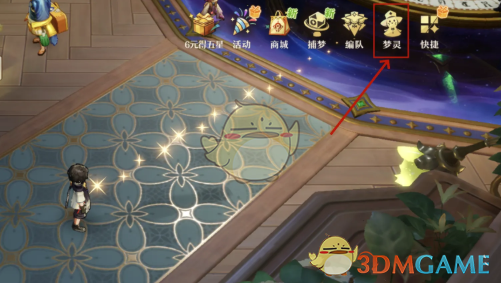
- 《无尽梦回》梦灵等级提升方法
- 135 2024-12-03
-

- 《奇幻森林岛》新手玩法攻略
- 200 2024-12-03
-
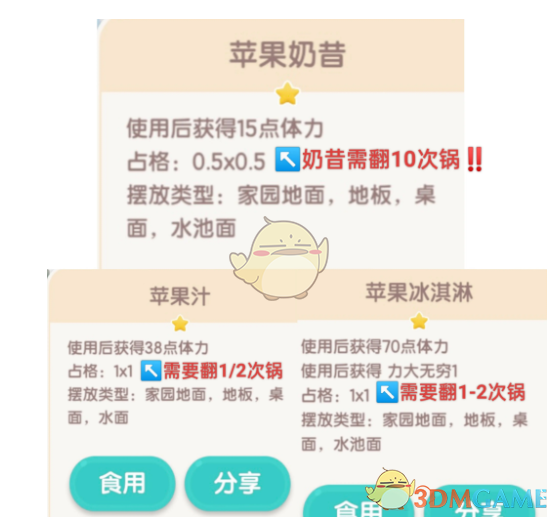
- 《心动小镇》奶昔烹饪出售价格
- 167 2024-12-03
-
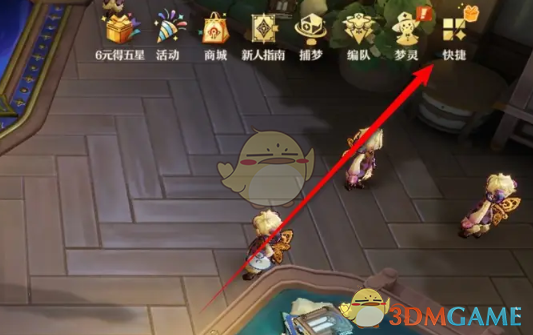
- 《无尽梦回》拾梦奖励领取方法
- 171 2024-12-03
-
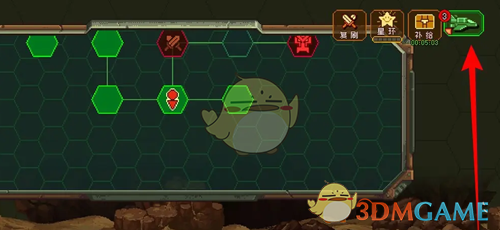
- 《家园异星与猎人》成就奖励领取方法
- 187 2024-12-03
热门游戏
查看更多-

- 快听小说 3.2.4
- 新闻阅读 | 83.4 MB
-

- 360漫画破解版全部免费看 1.0.0
- 漫画 | 222.73 MB
-

- 社团学姐在线观看下拉式漫画免费 1.0.0
- 漫画 | 222.73 MB
-

- 樱花漫画免费漫画在线入口页面 1.0.0
- 漫画 | 222.73 MB
-

- 亲子餐厅免费阅读 1.0.0
- 漫画 | 222.73 MB
-






